Kvalitetssikring
Opret kvalitetssikringsskema
Denne vejledning beskriver, hvordan du opretter et kvalitetssikringsskema som du efterfølgende kan lægge på dine sager.
1. Gå til Administration → Generelt → Kvalitetssikring.
2. Øverst på siden kan du udfylde en Faglig ansvarlig som vil være synlig på skemaerne (ikke påkrævet).
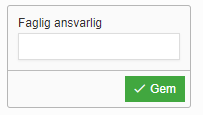
3. Klik  .
.
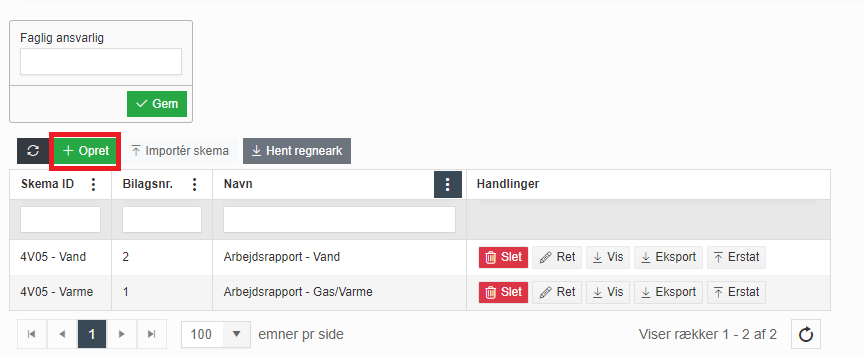
4. Hermed fremkommer nedenstående vindue.
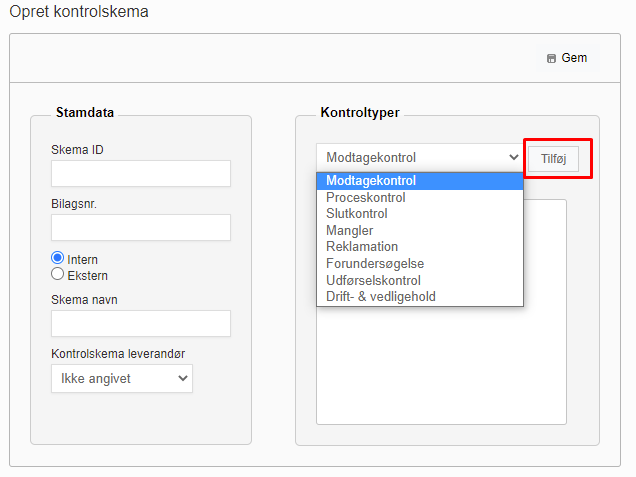
5. Under Stamdata kan du udfylde følgende felter:
- Skema ID: Entydigt nummer på KS-skemaet.
- Bilagsnr.: Bilagsnummer.
- Skema navn: Navngiv skemaet.
- Intern/Ekstern: Her vælger du om skemaet oprettes til intern brug eller om det er et skema fra en ekstern leverandør, såsom Q-Kontrol.
- Kontrolskema leverandør: Opretter du et eksternt skema, vælges her en leverandør. Er der tale om et skema fra en kontrolinstans fra branchen, skal skemaet være identisk med deres oplysninger.
6. Under Kontroltyper udfyldes følgende.
- I rullemenuen har du mulighed for at vælge mellem 8 forskellige kontroltyper. De 8 typer er branchestandarder og kan ikke redigeres. Er skemaet til intern brug, vælges den kontroltype, der passer bedst til det skema, man vil oprette.
- Vælg den ønskede kontroltype i rullemenuen og klik på
 . Det er muligt at tilføje flere kontroltyper.
. Det er muligt at tilføje flere kontroltyper.
- De valgte kontroltyper vil lande i kassen nedenfor.
- Du kan nu redigere den enkelte kontroltype. Klik på
 for at tilføje underkategorier og kontrolspørgsmål til den enkelte kontroltype.
for at tilføje underkategorier og kontrolspørgsmål til den enkelte kontroltype.
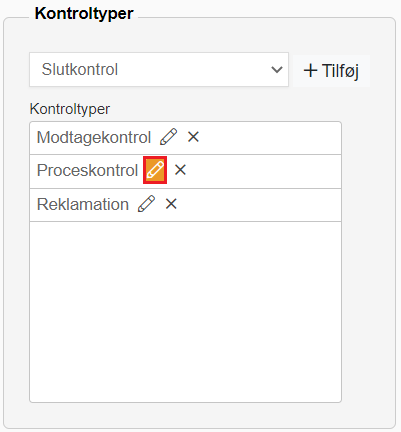
7. Når du klikker på ![]() , kommer du til nedenstående side. Øverst på siden vises den valgte kontroltype.
, kommer du til nedenstående side. Øverst på siden vises den valgte kontroltype.
På denne side kan du oprette kategorier og spørgsmål for denne kontroltype.
- For at oprette en kategori, udfyld feltet Kategorinavn og klik på
 .
.
- De oprettede kategorier vil vises i kassen Kategorier og som overskrift på de sektioner, der vises til højre.
- For at rette en kategori, klikker du på
 under Kategorier. For at slette en kategori, klikker på
under Kategorier. For at slette en kategori, klikker på  under Kategorier.
under Kategorier.
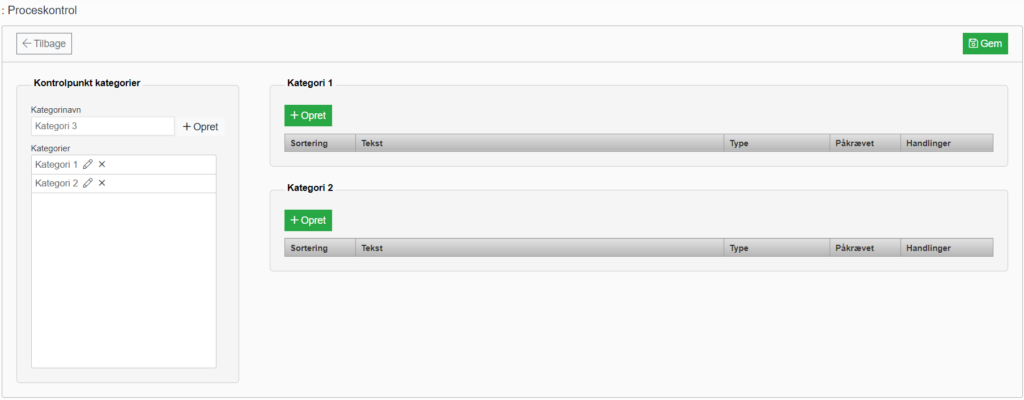
Opret kontrolspørgsmål
8. Under hver kategori oprettes der kontrolspørgsmål. For at oprette et spørgsmål, klikker du på ![]() under kategorinavnet.
under kategorinavnet.
9. Vælg herefter imellem de forskellige spørgsmålstyper der er foreslået i menuen Kontrolpunkt type og følg vejledningen herunder, alt efter hvilken type spørgsmål du tilføjer.
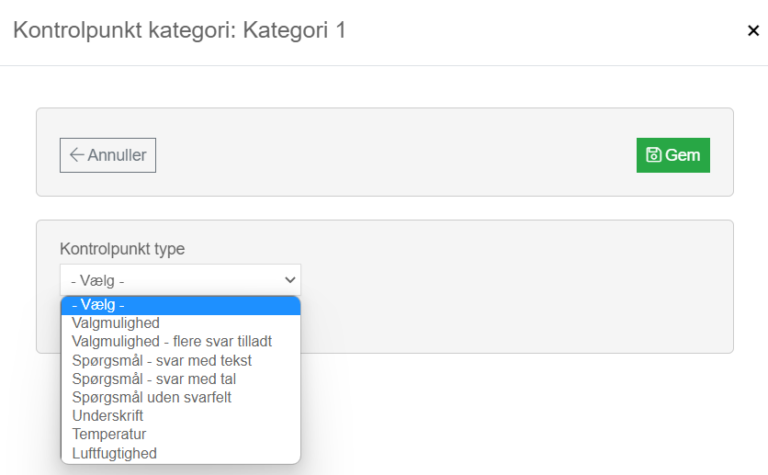
Spørgsmål typer
Herunder beskrives de forskellige kontrolpunkt typer, du har mulighed for at oprette i et KS-skema.
Valgmulighed
Kontrolpunktet fungerer som et afkrydsningsskema, hvor montøren kun har mulighed for at afkrydse én svarmulighed.
- Udfyld feltet Tekst med det ønskede spørgsmål, og angiv herefter de valgmuligheder montøren har. Montøren vil kun have mulighed for at afkrydse én valgmulighed.
- Udfyld feltet Valgmulighed med de svarmuligheder der skal være til spørgsmålet.
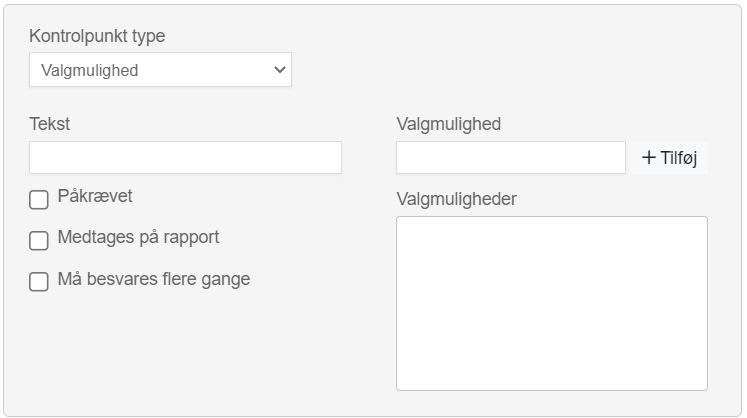
Valgmulighed - flere svar tilladt
Kontrolpunktet fungerer som et afkrydsningsskema, hvor montøren har mulighed for at afkrydse flere svarmuligheder.
- Udfyld feltet Tekst med det ønskede spørgsmål, og angiv herefter de valgmuligheder montøren har. Montøren vil kun have mulighed for at afkrydse én valgmulighed.
- Udfyld feltet Valgmulighed med de svarmuligheder der skal være til spørgsmålet.
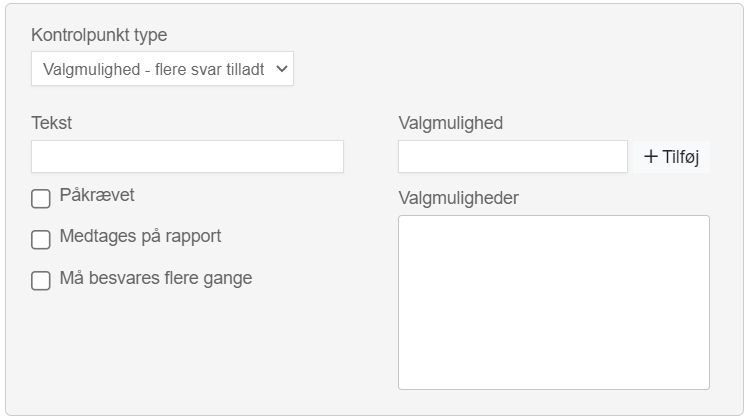
Spørgsmål - svar med tekst
Ved valg af denne kontrolspørgsmål type får du mulighed for at tilføje et spørgsmål, som montøren skal besvare med tekst.
- Udfyld feltet Tekst med det ønskede spørgsmål.
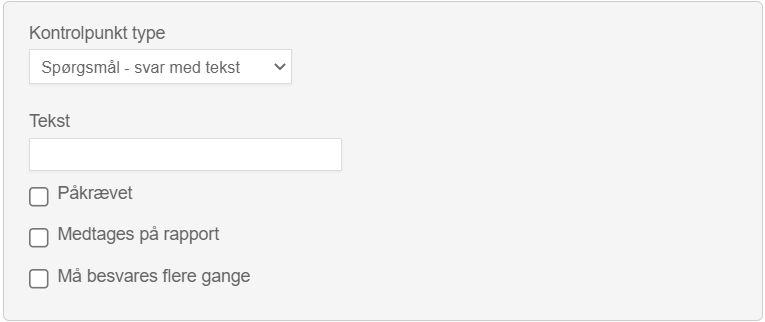
Spørgsmål - svar med tal
Ved valg af denne kontrolspørgsmål type får du mulighed for at tilføje et spørgsmål, som skal besvares med tal.
- Udfyld feltet Tekst med det ønskede spørgsmål.
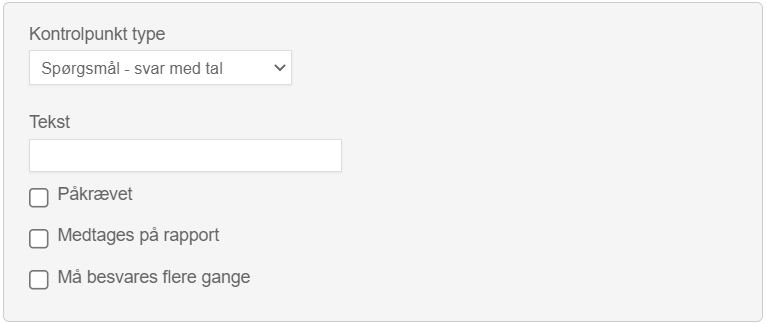
Spørgsmål uden svarfelt
Denne kontrolpunkt type fungerer som et spørgsmål uden at der vises et svarfelt på skemaet.
- Udfyld feltet Tekst med det ønskede spørgsmål.
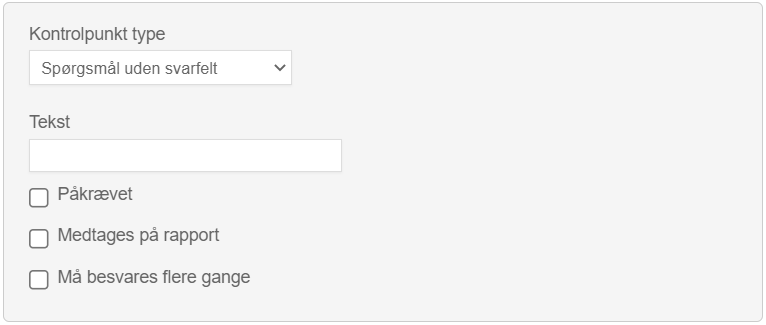
Underskrift
Vælg denne kontrolpunkt type for at oprette et kontrolpunkt, hvor montøren skal underskrive.
- Udfyld feltet Tekst med det ønskede spørgsmål/tekst.
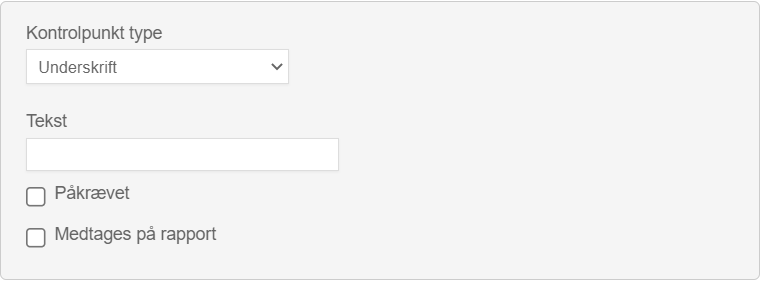
Temperatur
Ved valg af denne type kan du oprette et kontrolpunkt, hvor montøren skal måle temperaturen.
- Udfyld feltet Tekst med det ønskede spørgsmål/tekst.
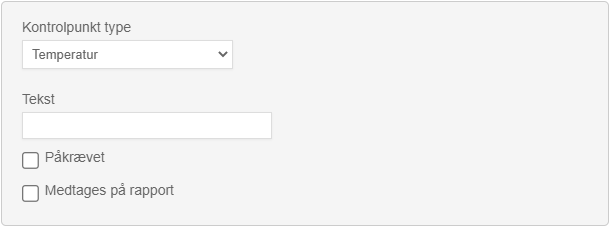
- I appen vil montøren se følgende billede og have mulighed for at foretage en automatisk temperaturmåling.
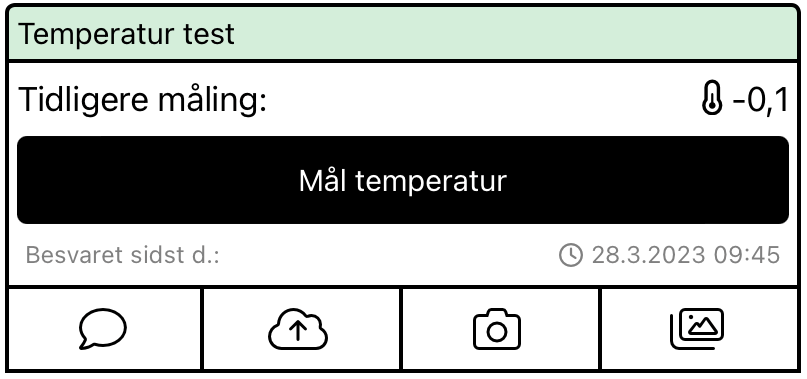
- Spørgsmålet kan ikke besvares via web.
Luftfugtighed
Ved valg af denne type kan du oprette et kontrolpunkt, hvor montøren skal måle luftfugtigheden.
- Udfyld feltet Tekst med det ønskede spørgsmål/tekst.
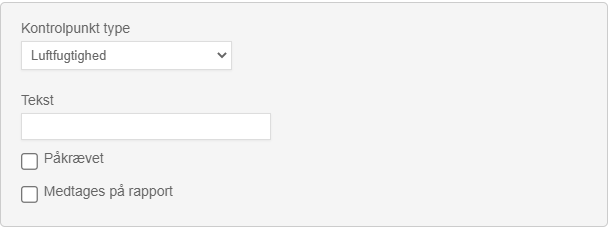
- I appen vil montøren se følgende billede og have mulighed for at foretage en automatisk måling af luftfugtigheden.
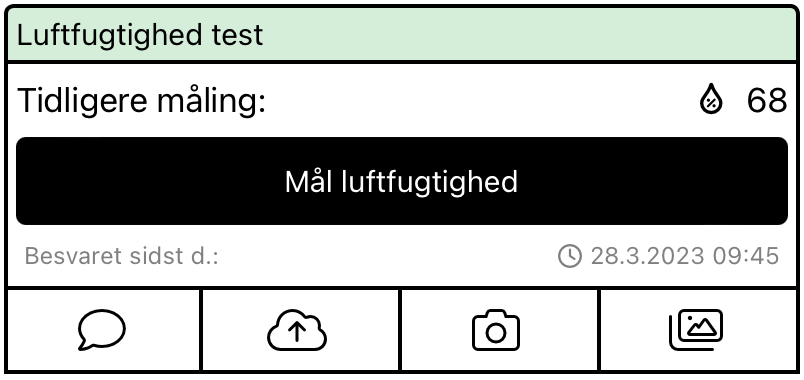
- Spørgsmålet kan ikke besvares via web.
Indstillinger til kontrolpunkter
Ved hvert kontrolpunkt som du opretter, får du mulighed for at markere nedenstående bokse.
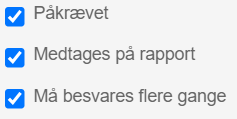
- Medtages på rapport: Det er vigtigt at der bliver sat flueben i denne boks for at montørens svar vil komme med på rapporten hvis man trækker den som PDF.
- Påkrævet: Fluebenet indikerer, at spørgsmålet er obligatorisk. Montøren vil ikke kunne få lov til at melde sin arbejdsseddel som “udført”, før dette spørgsmål er besvaret.
- Må besvares flere gange: Et flueben her vil sikre, at spørgsmålet kan besvares mere end én gang. Der vil komme en registrering for hvilken montør der har lavet hver besvarelse.
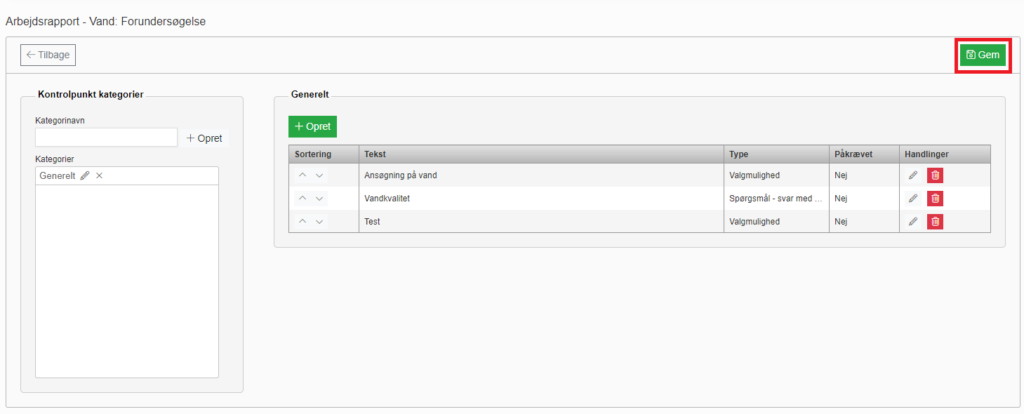
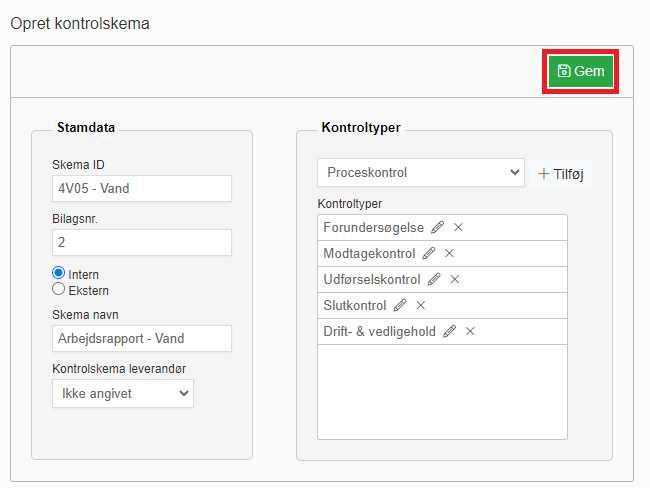
Administrér KS-skemaer
Under Administration → Generelt → Kvalitetssikring vises alle de kvalitetssikringsskemaer, som er oprettet på sitet og er klar til at blive »knyttet til en sag«.
Her har du desuden nedenstående muligeder.
Importér skema
Har du allerede oprettet et skema, og skal have oprettet et som er opbygget på samme måde, har du mulighed for at eksportere et skema og importere det igen som et nyt skema.
- For at eksportere et eksisterende skema, klik på
 i kolonnen Handlinger.
i kolonnen Handlinger.

- For at importere skemaet som et nyt skema, klik på
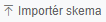 øverst på siden.
øverst på siden.
- Hvis du i stedet ønsker at det skema som du importerer, erstatter et eksisterende skema, klik på
 i kolonnen Handlinger ud for det skema der skal erstattes. Du får vist nedenstående dialogboks. Klik på
i kolonnen Handlinger ud for det skema der skal erstattes. Du får vist nedenstående dialogboks. Klik på  for at vælge det eksporterede skema fra din computer. Klik herefter på
for at vælge det eksporterede skema fra din computer. Klik herefter på  .
.
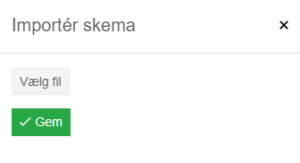
- Skemaet vil blive indlæst og tilføjet i tabellen under Administration → Kvalitetssikring. Du kan herefter gå ind og tilpasse skemaet ved at klikke på
 under Handlinger.
under Handlinger.
Ret skema
Klik på ![]() i kolonnen Handlinger ud det skema du ønsker at rette.
i kolonnen Handlinger ud det skema du ønsker at rette.
Du får vist nedenstående vindue. Her kan du rette navn, kontroltyper, kontrolspørgsmål og andre oplysninger på skemaet. Se »Opret kvalitetssikring«.

Vis skema
For at downloade et kvalitetssikringsskema som en PDF-fil, klik på ![]() i kolonnen Handlinger ud for skemaet.
i kolonnen Handlinger ud for skemaet.
Filen vil blive hentet ned og gemt i mappen “Overførsler”.
Hent regneark
Klikker du på ![]() , bliver oversigten over de oprettede skemaer hentet ned i et regneark.
, bliver oversigten over de oprettede skemaer hentet ned i et regneark.
Tilknyt skema til sag
Et kvalitetssikringsskema kan tilknyttes til en sag
- Via Sager → Oversigter → »Kvalitetssikring«,
- Ved »sagsoprettelse«.
Automatisk opsætning til sag
Det er muligt at påsatte faste kvalitetssikringsskemaer på en specifik »sagsgruppe« således, at når en sag bliver oprettet med denne sagsgruppe, bliver de valgte skemaer automatisk lagt på til udfyldelse.


